Å ta et skjermbilde er mer enn en useriøs måte å subtweete noen eller stjele Twitter-vitser for Reddit; skjermbilder kan også være avgjørende for å fange bekreftelsesnumre etter å ha bestilt noe, dokumentert løfter gitt i en kundesupport-chat, eller bevise truende meldinger som ble sendt og deretter slettet. Du bør vite hvordan du tar dem på deg Samsung Galaxy S10, og vi er her for å vise deg alle måtene å gjøre det på.
Her er alle måtene du kan ta skjermbilder på Galaxy S10
På de fleste telefoner er det å ta et skjermbilde begrenset til en enkel knappkombinasjon, og det er det, men dette er Samsung, og Samsung tror på å ha flere måter å gjøre alt og la deg bruke den du liker best.
- Knappkombo skjermbilde
- Palm swipe for å fange
- Rullende fangst
- Bixby Voice
Hvordan ta et skjermbilde av en knapp på Galaxy S10
Den "originale" eller i det minste den mest normale måten å skjermbilde telefonen på, er å bruke en knappekombinasjon, som i dag samsvarer med den samme kombinasjonen som de fleste andre Android-telefoner.
VPN-avtaler: Lifetime-lisens for $ 16, månedlige planer til $ 1 og mer
-
Åpne appen eller nettstedet du vil fange.

 Kilde: Android Central
Kilde: Android Central -
Trykk og hold nede på-knapp og volum ned-knapp i omtrent 2 sekunder, til du ser skjermen blinke. Skjermbildet krymper inn litt før det går tilbake til normalt ettersom skjermbildekontrollene vises nær bunnen av skjermen.
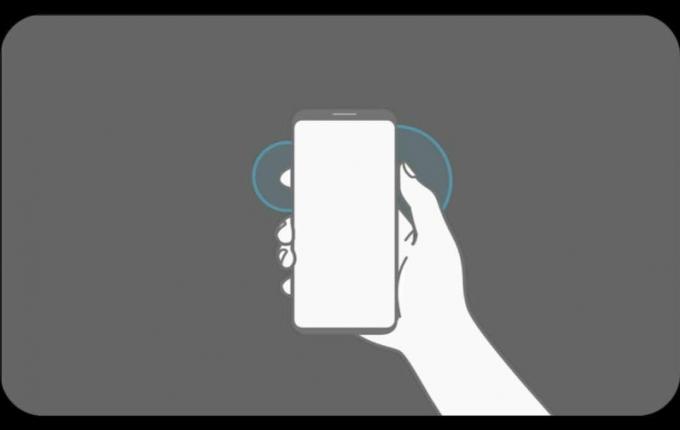
Fra denne stripen med skjermdumpkontroller har du noen valgfrie verktøy:
- For å åpne bildet du nettopp har tatt, trykk på forhåndsvisningsboble på venstre side av stripen.
- For å begynne å rullefangst lenger ned på nettsiden eller appmenyen, trykk på ned piler.
- For å beskjære det tatt bildet ditt, trykk på beskjæringsikon (det ser ut som hjørner som overlapper hverandre for å danne en firkant).
- For å tegne opp på eller kommentere skjermbildet ditt, trykk på blyant ikon.
- For å dele det nye bildet ditt, trykk på Del ikon (tre sammenkoblede prikker) til høyre side av stripen.
Denne verktøylisten forsvinner etter noen sekunder, men du kan fremdeles få tilgang til skjermbildet fra varslingsskyggen, som et varsel genereres av en vellykket skjermopptak eller ved å åpne en galleri-app som Galleri eller Google Bilder.
Hvordan ta et skjermbilde på Galaxy S10 med en håndflate
Samsung tilbyr en skjermdumpbevegelse blant mengden gest- og knappekontroller på trykk for Galaxy S10, men la oss sørge for at den er slått på før vi prøver å bruke den.
- Åpne Innstillinger app.
- Rull ned og trykk på Avanserte funksjoner.
-
Trykk på Bevegelser og bevegelser.
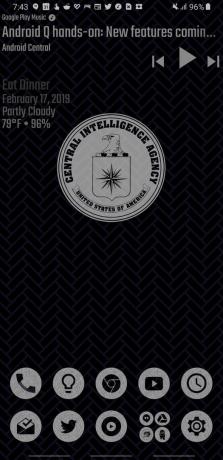

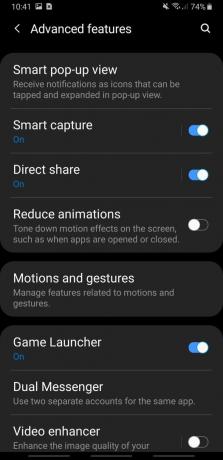 Kilde: Android Central
Kilde: Android Central - Hvis det ikke står På under Palm-sveip for å fange, trykker du på vippebryter til høyre for Palm-sveip for å fange.
-
Trykk på Palm swipe for å fange for å åpne en forklaring og demonstrativ gif av funksjonen.
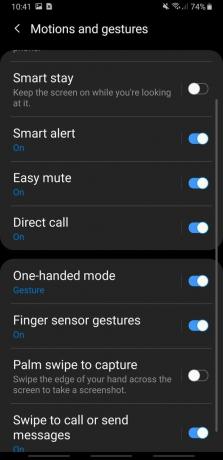
 Kilde: Android Central
Kilde: Android Central
Nå som den er aktivert, la oss prøve det! Som et notat fungerer ikke sveiping for å fange mens tastaturet er aktivert.
- Åpne appen eller nettstedet du vil fange.
- Plasser siden av håndflaten din på kanten av skjermen.
-
i en flytende bevegelse, sveip på siden av håndflaten over ansiktet på telefonen.


 Kilde: Android Central
Kilde: Android Central
Skjermbildet krymper inn litt før det går tilbake til normalt ettersom skjermbildekontrollene vises nær bunnen av skjermen, akkurat som de gjorde med et tradisjonelt knapputløst skjermbilde.
Et av de fem alternativene som er tilgjengelige på skjermbildemenyen er Scrolling capture, som lar deg bla nedover og fortsette å lagre opptaket som ett superhøyt bilde i stedet for separate seksjoner. Scrolling capture fungerer bare å rulle fra topp til bunn, så husk det når du prøver å bruke det.
- Åpne appen eller nettstedet du vil fange, og forsikre deg om at du er øverst på siden.
- Bruk knappkombinasjonen eller håndflaten for å ta et skjermbilde.
- Trykk på Rullfangstikon (ser ut som to piler nedover) i skjermbildet for verktøyet.
-
Gjenta trinn 3 etter behov for å fortsette å rulle ned og legge til skjermbildet.

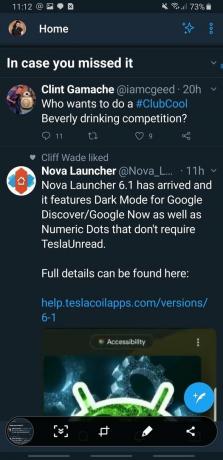
 Kilde: Android Central
Kilde: Android Central
Når du har rullet så langt du vil - eller til bunnen - er alt du trenger å gjøre å trykke utenfor skjermbildet for verktøyet. Det utvidede skjermbildet lagrer deg for å sende e-post eller tweet ut senere i full, superhøy herlighet.
Hvordan ta et skjermbilde på Galaxy S10 med Bixby Voice
Som så mange andre ting, kan du bruke Bixby Voice til å ta et skjermbilde, noe som er nyttig hvis du ikke har hendene fri til å bruke håndflatemetoden eller knappebevegelsesmetodene.
- Åpne appen eller nettstedet du vil fange.
- Trykk og hold nede Bixby-knapp eller si "Hei Bixby" hvis våkneordet er trent.
-
Si "Ta et skjermbilde".


 Kilde: Android Central
Kilde: Android Central
Skjermen vil blinke, og skjermbildet for verktøyet på skjermbildet vises, akkurat som det gjør for skjermbilder som er utløst av sveip og knapp. Det burde si seg selv, men dette fungerer bare hvis du ikke har gjort det fullstendig deaktivert Bixby.
Ara Wagoner
Ara Wagoner er en forfatter på Android Central. Hun temaer telefoner og stikker Google Play Musikk med en pinne. Når hun ikke skriver om hjelp og hvordan hun gjør det, drømmer hun om Disney og synger sanger. Hvis du ser henne uten hodetelefoner, RUN. Du kan følge henne på Twitter på @arawagco.
